Sovellusten siirtäminen iPhone X/8/7/6S/6 (Plus)/SE -laitteeseen
Nykypäivän nopeatempoisessa maailmassa tietomme ovat äärimmäisen tärkeitä. Siksi me kaikki ryhdymme lisätoimenpiteisiin sisältömme suojaamiseksi siirtyessämme laitteelta toiselle. Tämä sisältää yhteystietojemme, viestiemme, valokuvien ja muun siirron. Lisäksi meidän on käveltävä ylimääräinen kilometri siirrä sovelluksia iPhone 11/X/8/7/6 vanhasta iPhonesta. Me kaikki käytämme tiettyjä sovelluksia, joita emme voi menettää siirryttäessä laitteesta toiseen. Siksi on suositeltavaa siirtää sovelluksemme olemassa olevien tietojemme kanssa. Auttaaksemme sinua olemme laatineet tämän informatiivisen oppaan, jonka avulla voit saavuttaa saman.
Osa 2: Kuinka siirtää sovelluksia iPhone 11/X/8/7/6 Apple-tilillä ja App Storella?
Jos haluat siirtää sovelluksia iPhone 11/X/8/7/6 -laitteeseen vanhasta iPhonesta, voit yksinkertaisesti ottaa App Storen avun. Voit siirtää sovelluksiasi käyttämällä samaa Apple-tiliä molemmissa laitteissa. Näin voit siirtyä uuteen iPhoneen ilman tietojen menetystä. Sinun tarvitsee vain noudattaa näitä ohjeita:
Vaihe 1. Varmista, että käytät samaa Apple ID:tä myös uudessa laitteessasi.
Vaihe 2. Vahvista siirtymällä siihen Asetukset > iTunes ja App Store ja varmista, että olet kirjautunut sisään olemassa olevalla tililläsi Apple ID.
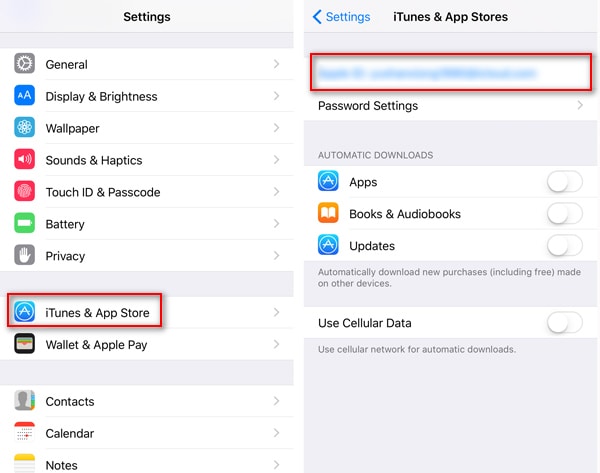
Vaihe 3. Käynnistä vain App Store iPhonellasi ja käy sen ‘Päivitykset”-osio työkalupalkista.
Vaihe 4. Tämä avaa luettelon kaikista asennetuista sovelluksista. Napauta ‘Ei tässä iPhonessa‘-osiosta.
Vaihe 5. Tämä näyttää kaikki sovellukset, jotka on asennettu Apple ID:lläsi mutta johonkin muuhun iPhoneen. Täältä voit helposti ladata nämä sovellukset uudelle laitteellesi.
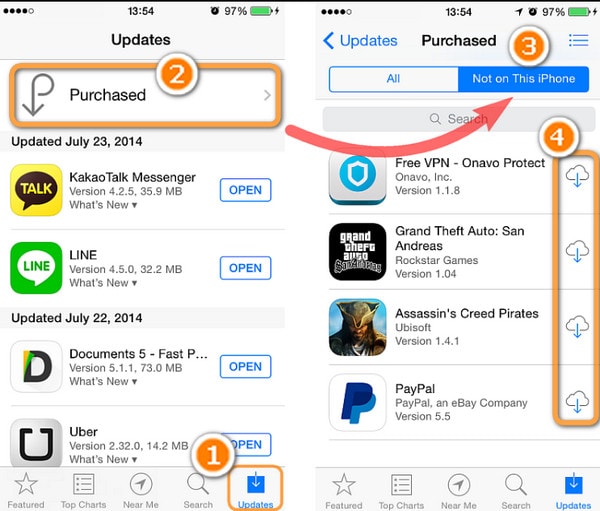
Kun olet ladannut nämä sovellukset, voit kirjautua sisään vanhoilla tunnistetiedoillasi. Tämän avulla voit siirtää sovelluksia iPhone 11/X/8/7/6 -laitteeseen vanhasta iPhonesta ilman ongelmia.
Osa 2: Kuinka siirtää sovelluksia iPhone 11/X/8/7/6 Apple-tilillä ja nollauksella?
On myös toinen tapa siirtää sovelluksia iPhone 11/X/8/7/6 -laitteeseen olemassa olevasta iOS-laitteesta. Tässä tekniikassa sinun on kuitenkin nollattava laite ja suoritettava asetukset uudelleen. Ennen kuin jatkat, sinun tulee tietää, että tämä poistaisi kaiken sisällön ja tallennetut asetukset iPhonesta. Siksi voit varmuuskopioida laitteesi ennen kuin jatkat. Kun olet tallentanut tietosi, voit noudattaa näitä ohjeita ja siirtää sovelluksesi iPhonesta toiseen.
Vaihe 1. Aluksi sinun on varmistettava, että otat varmuuskopion sovelluksistasi iCloudissa. Voit tehdä tämän siirtymällä puhelimeesi Asetukset> iCloud> Tallennus ja varmuuskopiointi ja ota käyttöön vaihtoehto iCloud-varmuuskopio.
Vaihe 2. Voit yksinkertaisesti määrittää ajoitetun varmuuskopion tai napauttaa ‘Backup Now” -painiketta ottaaksesi välittömän varmuuskopion tiedoistasi.
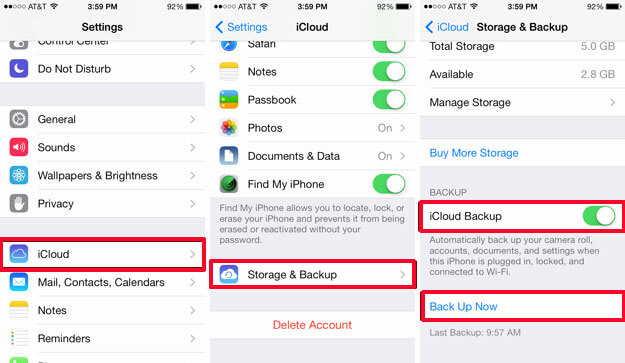
Vaihe 3. Lisäksi voit myös valita, minkä tyyppiset sovellustiedot haluat tallentaa pilveen. Kytke vain valintasi päälle tai pois päältä iCloud varmuuskopiointi osiossa.
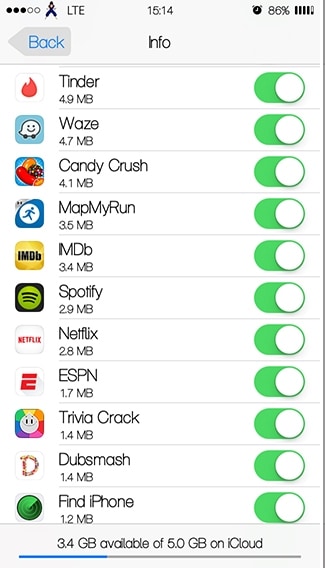
Vaihe 4. Kun olet ottanut varmuuskopion sovelluksistasi olemassa olevasta puhelimesta, sinun on nollattava uusi iPhone. Voit tehdä tämän avaamalla uuden iOS-laitteesi lukituksen ja siirtymällä siihen Asetukset> Yleiset> Nollaa ja napauta ‘Poista kaikki sisältö ja asetukset.’

Vaihe 5. Vahvista valintasi syöttämällä salasanasi uudelleen ja nollaa laitteesi.
Vaihe 6. Kun laitteesi käynnistetään uudelleen, sinua pyydetään nollaamaan se. Valitse palauta sisältösi iCloud Backupista.
Vaihe 7. Anna iCloud-tilisi kirjautumistiedot, jotta voit palauttaa sovelluksesi ja muut datatiedostot iCloud-varmuuskopiosta.
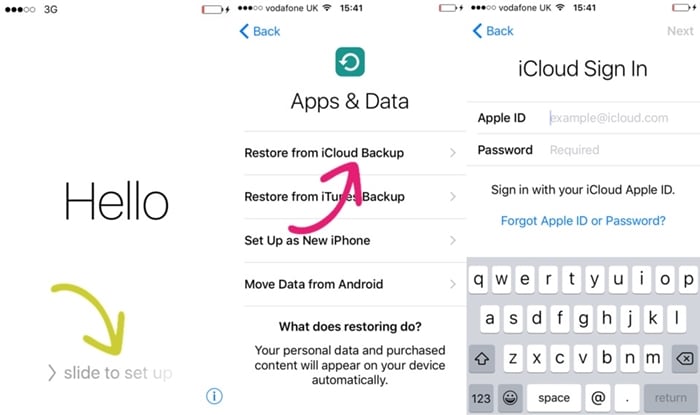
Tämä siirtää yhteystietosi (ja kaikki muut tärkeät datatiedostot, jotka sisältyivät iCloud-varmuuskopioon) iPhonesta toiseen langattomasti.
Wondershare MobileTrans: Paras puhelimesta puhelimeen siirtotyökalu
Joskus voi olla hieman tylsää siirtää tietojasi laitteelta toiselle. Siksi voit yksinkertaisesti ottaa apua Wondershare MobileTransilta ja suorittaa suoran puhelimesta puhelimeen siirron. Yhteensopiva kaikkien johtavien iOS-, Android-, Windows-, Symbian- ja muiden laitteiden kanssa, se voi siirtää tietojasi yhdellä napsautuksella. Sitä voidaan käyttää yhteystietojen, viestien, valokuvien, äänien, muistiinpanojen ja melkein kaikkien tärkeimpien tietotyyppien siirtämiseen. Lisäksi sitä voidaan käyttää myös tietojen varmuuskopiointiin ja palauttamiseen saumattomasti.
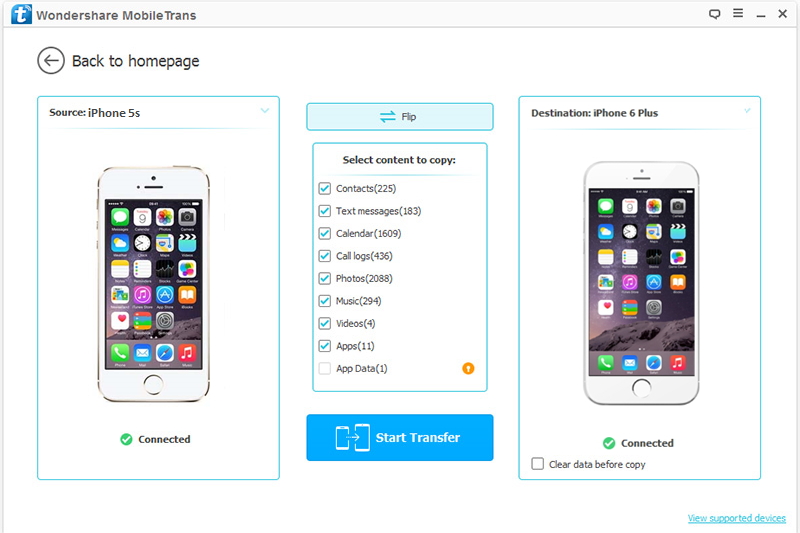
Lataa vain Wondershare MobileTrans saadaksesi kaiken irti älypuhelimestasi. Tämän työkalun avulla voit suorittaa suoran puhelimesta puhelimeen siirron ja siirtymisen laitteesta toiseen ilman tietojen menetystä. Siirry eteenpäin ja käytä MobileTransia ja jaa tämä opas myös muille, jotta he voivat siirtää sovelluksia iPhone 11/X/8/7/6 -laitteeseen nykyisestä laitteestaan.
Viimeisimmät artikkelit